Cum să ștergeți cache-ul Firefox
Astăzi, ne vom uita la câteva metode care permit cache limită Firefox. De asemenea, vă spun de ce și de ce este necesar să efectuați această operațiune. Veți vedea cât de ușor și util este să curățați periodic memoria cache din browser. Cu condiția ca totul să se întâmple într-o chestiune de secunde.

descriere
În primul rând, merită să aflați ce este memoria cache (sau memoria cache). O memorie cache este un spațiu de stocare intern special pentru browserul dvs. Rămâne fișierele temporare, care au fost descărcate de pe portaluri. De exemplu, un videoclip vizionat recent sau o piesă audio auditivă. Scopul principal al acestei stocări este accelerarea browserului. Să presupunem că aveți o conexiune lentă la Internet, apoi puteți încărca în prealabil fișierul video, care va intra în memoria cache. Puteți ajusta în mod arbitrar dimensiunea reținută a spațiului de stocare temporar. Mai departe veți învăța, cum să ștergeți o memorie cache în Firefox.
instrucție
Ștergerea memoriei cache se poate face cu ușurință utilizând instrumentele standard ale programului în sine. În acest caz vorbim de browser-ul Firefox. Aici trebuie mai întâi să mergeți la jurnalul site-urilor vizitate și să eliminați spațiul de stocare temporar de acolo. Mai jos descriu acest proces în detaliu.
- Deschideți browserul și faceți clic pe pictograma programului din colțul din stânga sus.
- În partea dreaptă a meniului contextual, veți găsi fila "Jurnal". Faceți clic pe el.
- Selectați Ștergeți Istoric recent.
- Apoi, apare o nouă fereastră cu alegerea operațiunilor și a intervalului de timp. Trebuie să bifați caseta "Cache" și în setul de parametri "Ștergeți" pentru tot timpul (Toate).
- Faceți clic pe butonul "Ștergeți acum".
Informații suplimentare
Puteți folosi întotdeauna tastele rapide. De exemplu, puteți sări peste pașii al doilea și al treilea în instrucțiunile menționate anterior și apăsați combinația de taste CTRL + SHIFT + DEL. Alegeți intervalul de timp de care aveți nevoie, în funcție de situație. Rețineți că dacă ștergeți cache-ul Firefox cu opțiunea "Toate", atunci întreaga istorie a site-urilor căutate și a conținutului salvat va fi ștearsă. Aceasta înseamnă că programul va trebui să reîncarce toate elementele paginilor pe care le veți vizita. În browser Mozilla Firefox Puteți șterge memoria cache prin setări, dar nu există nicio diferență între aceste metode.

De ce face asta?
Începătorii ar putea avea o întrebare complet logică: "De ce face asta?" Faptul este că, dacă nu eliberați periodic spațiul de stocare temporar, atunci acesta va depăși. Ca rezultat, hard disk-ul va stoca informații inutile, iar navigatorul va fi mai greu să navigheze într-un număr mare de fișiere. Toate acestea conduc la rezultate dezastruoase. Pentru a evita acest lucru, pur și simplu ștergeți cache-ul Firefox. Poți configurați browserul pentru a șterge automat memoria cache atunci când este atinsă o anumită cantitate de memorie. Vă ajută să vă salvați de hassle inutile. Alternativ, puteți utiliza metode alternative pentru a șterge memoria cache. Dar acestea necesită instalarea de software terță parte. Aceste programe au o funcționalitate avansată, în care puteți șterge simultan fișiere din spațiul de stocare temporar în mai multe browsere.

concluzie
După cum puteți să vă asigurați că puteți curăța cache-ul Firefox ușor și rapid. Dacă utilizați foarte des Internetul, în special programul Firefox, atunci eliminarea zilnică a memoriei memorate este pur și simplu necesară pentru browserul dvs.
 Cum să ștergeți memoria cache a browserului
Cum să ștergeți memoria cache a browserului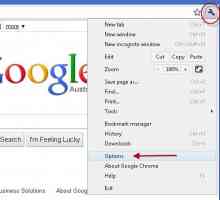 Clear Cache Cache: Instrucțiuni pentru începători
Clear Cache Cache: Instrucțiuni pentru începători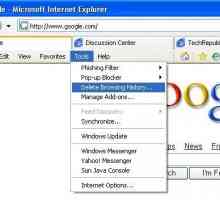 Cum se șterge istoricul în Internet Explorer: instrucțiuni
Cum se șterge istoricul în Internet Explorer: instrucțiuni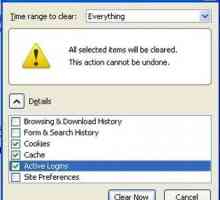 Cum pot să curăț memoria cache a browserului meu și de ce?
Cum pot să curăț memoria cache a browserului meu și de ce?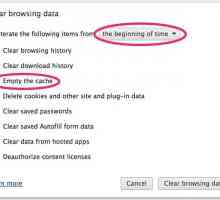 Curățarea automată a cache-ului de browser
Curățarea automată a cache-ului de browser Cum să ștergeți memoria cache în Internet Explorer: instrucțiuni pentru începători
Cum să ștergeți memoria cache în Internet Explorer: instrucțiuni pentru începători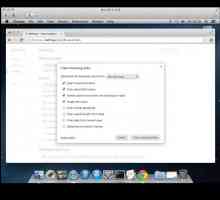 Cum să ștergeți o memorie cache în Google Chrome: instrucțiuni pentru începători
Cum să ștergeți o memorie cache în Google Chrome: instrucțiuni pentru începători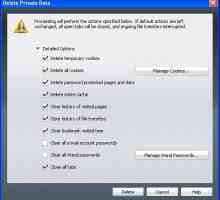 Cum puteți șterge cache-ul în "Opera": instrucțiuni pentru începători
Cum puteți șterge cache-ul în "Opera": instrucțiuni pentru începători Cum să curățați cache-ul de pe hard disk în diferite moduri?
Cum să curățați cache-ul de pe hard disk în diferite moduri?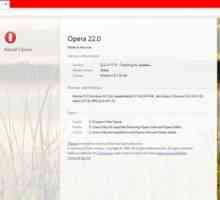 În detaliu, despre modul de ștergere a cache-ului "cache"
În detaliu, despre modul de ștergere a cache-ului "cache" Cum să ștergeți memoria cache în "Yandex": instrucțiunea pentru utilizatorii începători
Cum să ștergeți memoria cache în "Yandex": instrucțiunea pentru utilizatorii începători Cum pot curata cache-ul browserului Yandex? Ce este stocat în memoria cache și unde este localizată?
Cum pot curata cache-ul browserului Yandex? Ce este stocat în memoria cache și unde este localizată? Cum de a curăța un cache într-o Mozilla și pentru ce este?
Cum de a curăța un cache într-o Mozilla și pentru ce este? Cum se curăță cache-ul pe "Android": moduri
Cum se curăță cache-ul pe "Android": moduri Care este memoria cache? Conceptul de depozitare. Cum să ștergeți o memorie cache în Opera
Care este memoria cache? Conceptul de depozitare. Cum să ștergeți o memorie cache în Opera Cum de a goli memoria cache în browser Yandeks` `` Hrom`,…
Cum de a goli memoria cache în browser Yandeks` `` Hrom`,… De ce și cum să ștergeți memoria cache în Mozilla
De ce și cum să ștergeți memoria cache în Mozilla Cum să ștergeți o memorie cache în Chrome și de ce ar trebui făcută deloc
Cum să ștergeți o memorie cache în Chrome și de ce ar trebui făcută deloc Cum să curățați memoria cache în diferite browsere?
Cum să curățați memoria cache în diferite browsere? Ștergerea memoriei cache în browsere
Ștergerea memoriei cache în browsere Cum să ștergeți memoria cache în diferite browsere?
Cum să ștergeți memoria cache în diferite browsere?
 Clear Cache Cache: Instrucțiuni pentru începători
Clear Cache Cache: Instrucțiuni pentru începători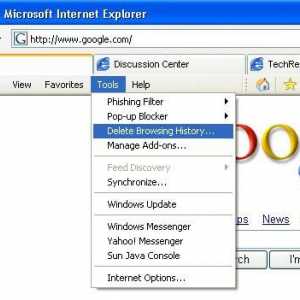 Cum se șterge istoricul în Internet Explorer: instrucțiuni
Cum se șterge istoricul în Internet Explorer: instrucțiuni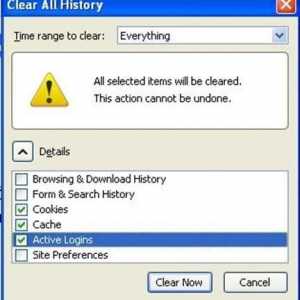 Cum pot să curăț memoria cache a browserului meu și de ce?
Cum pot să curăț memoria cache a browserului meu și de ce?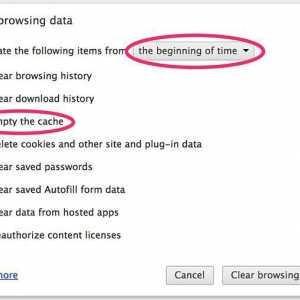 Curățarea automată a cache-ului de browser
Curățarea automată a cache-ului de browser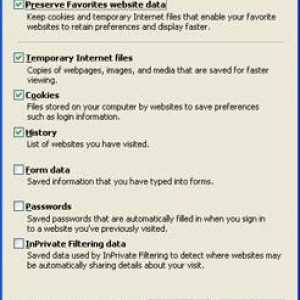 Cum să ștergeți memoria cache în Internet Explorer: instrucțiuni pentru începători
Cum să ștergeți memoria cache în Internet Explorer: instrucțiuni pentru începători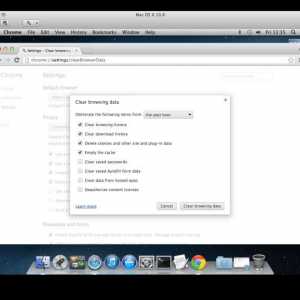 Cum să ștergeți o memorie cache în Google Chrome: instrucțiuni pentru începători
Cum să ștergeți o memorie cache în Google Chrome: instrucțiuni pentru începători Cum puteți șterge cache-ul în "Opera": instrucțiuni pentru începători
Cum puteți șterge cache-ul în "Opera": instrucțiuni pentru începători Cum să curățați cache-ul de pe hard disk în diferite moduri?
Cum să curățați cache-ul de pe hard disk în diferite moduri?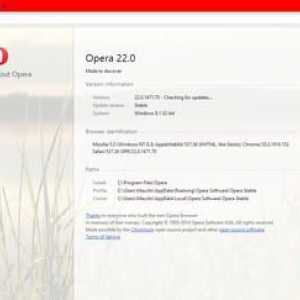 În detaliu, despre modul de ștergere a cache-ului "cache"
În detaliu, despre modul de ștergere a cache-ului "cache" Cum să ștergeți memoria cache în "Yandex": instrucțiunea pentru utilizatorii începători
Cum să ștergeți memoria cache în "Yandex": instrucțiunea pentru utilizatorii începători